Master items, или основные элементы, – интересный и очень полезный функционал Qlik Sense. В этой статье расскажу, что это такое и зачем нужно разработчику, как создать свою библиотеку элементов и управлять ими в Qlik Sense.
Основные элементы — это ресурсы многократного использования, такие как визуализации, измерения и меры, которые можно использовать в своем приложении. Основные элементы создаются и используются для внесения глобальных изменений в визуализации, измерения и меры.
Основные элементы очень удобны. Основное измерение, например, можно использовать в неограниченном количестве визуализаций в одном и том же месте. Любые изменения основного элемента будут применены во всех случаях использования этого элемента.
Зачем нужные основные элементы Qlik Sense
Основные элементы (Qlik Sense master items) – это визуализации, измерения и меры, которые можно многократно повторно использовать в ваших приложениях. По сути, они помогают унифицировать и значительно упростить создание последующих визуализаций. Собственно, master items полезны для следующего:
 1. Разработка. Master items поддерживают управление выражениями, предоставляя удобный механизм для повторного использования выражений, мер, измерений во всем приложении.
1. Разработка. Master items поддерживают управление выражениями, предоставляя удобный механизм для повторного использования выражений, мер, измерений во всем приложении.
 2. Пользовательский self-service. Когда создана библиотека элементов, пользователь может просто перетащить нужные в рабочую область листа, чтобы создать собственную визуализацию. Так, пользователям не нужно понимать синтаксис выражений и думать о единообразии формул расчета, можно просто использовать drag-and-drop элементов.
2. Пользовательский self-service. Когда создана библиотека элементов, пользователь может просто перетащить нужные в рабочую область листа, чтобы создать собственную визуализацию. Так, пользователям не нужно понимать синтаксис выражений и думать о единообразии формул расчета, можно просто использовать drag-and-drop элементов.
 3. Целостность данных. Централизованное управление объектами позволяет создать единую систему измерений в приложениях Qlik Sense.
3. Целостность данных. Централизованное управление объектами позволяет создать единую систему измерений в приложениях Qlik Sense.
Планирование библиотеки основных элементов Qlik Sense
Хорошие вещи начинаются с планирования, поэтому первое, что нужно сделать – создать три списка:
- список измерений,
- список мер
- набор визуализаций, чтобы на основе готовых библиотек пользователь мог создать, то что ему требуется.
Понятно, что в библиотеку не нужно включать всевозможные метрики, иначе она раздуется и ей будет не очень удобно пользоваться. Ведь все переменные доступны в панели инструментов, а пользователь может сам добавить то выражение, которое ему нужно.
НА ЗАМЕТКУ! Если есть ключевые или связанные поля, которые не должны отражаться в любом списке, переименуйте поля с использованием служебного знака “%”, а затем создайте такую строку кода в скрипте:

Создание основных элементов
Для создания основных элементов есть несколько способов. Рассмотрим каждый из них:
Метод 1 – В режиме просмотра модели данных
Основное измерение или выражение можно добавить через режим просмотра модели данных:

В режиме просмотра модели данных раскройте вашу таблицу и выберите нужное поле. Вам откроется панель инструментов добавления измерений и мер.

Добавляем новое измерение, заполняя поля ниже:

Нажав на кнопку измерение, вы добавляете основной элемент в библиотеку master items.
НА ЗАМЕТКУ! Тэги вводить необязательно, но желательно. Так будет проще искать:

Метод 2 – В списках полей
В режиме редактирования приложения вы можете редактировать списки полей.
Для этого в приложении:
- Нажимаем на кнопку «Изменить».
- В редакторе приложения в левой панели выберем «Поля».
- Для добавления основного элемента в библиотеку нужно нажать правой кнопкой мыши по нужному полю, откроется контекстное меню:

Для того чтобы увидеть все поля, нажмем в открывшемся меню добавления измерений «Детализировать» и выберем то поле, которое должно стать основным элементом.

Так мы добавляем измерение с возможностью углубления в связанные по иерархии данные.
Method 3 – Список основных элементов
И еще один способ добавления измерений – использование панели основных элементов.

Жмем «Создать» и добавляем новую меру:

Метод 4 – Master item в режиме дизайна приложения
Еще один способ создать основной элемент – создание в режиме дизайна приложения. Так, мы добавим визуализацию в библиотеку элементов – нажмите в меню элемента визуализации «Добавить к основным элементам»:

Ну а дальше заполните поля диалогового окна:

После заполнения полей, нажмите кнопку «Добавить».
Использование основных элементов пользователем
После того, как создана библиотека master items, настает очередь работы пользователя.
Основные элементы нельзя создать, редактировать или удалить в опубликованном приложении – только использовать «как есть».
Для того чтобы добавить элемент из основных объектов (master items) Qlik Sense, нажмите на кнопку «Добавить измерение» или «Добавить выражение» на объекте и выбирайте.

Вы можете перетаскивать основные элементы из библиотеки в основную область листа:

Выводы
Работа с основными элементами в Qlik Sense очень полезный инструмент в ускорении разработки, облегчении работы бизнес-пользователей и поддержке self-service аналитики.
До новых встреч! Удачных вам разработок.




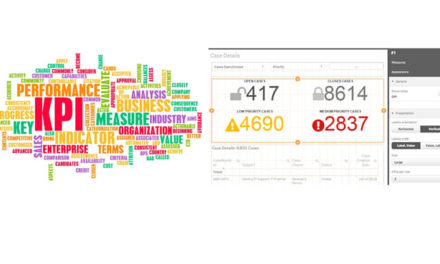
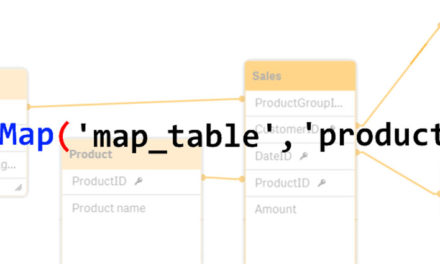



Свежие комментарии